
ИТ Блог. Работа с базой данных (MySQL, CouchDB, MariaDB, MongoDB)

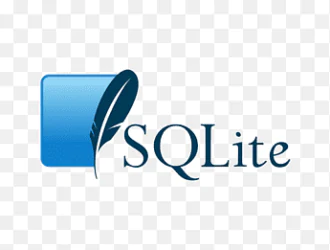
SQLite — это библиотека языка C, которая включает в себя облегченную и бесплатную систему управления реляционными базами данных или RDMS. Его также называют механизмом базы данных «клиент-сервер». Почти все языки программирования разработаны с поддержкой SQLite, и его можно встроить с расширением «.sqlite3/.sqlite/.DB». Кроме того, SQLite в основном используется для работы с клиентским или локальным хранилищем.
В этой статье будет обсуждаться процедура установки SQLite 3 в Ubuntu 22.04. Итак, начнем!
Вы должны следовать приведенным ниже пошаговым инструкциям по установке SQLite 3 в Ubuntu 22.04.
Шаг 1: Обновите системные репозитории
Нажмите «CTRL+ALT+T», чтобы открыть терминал вашего Ubuntu 22.04, и выполните приведенные ниже команды для обновления системных репозиториев:
$ sudo apt update
$ sudo apt upgrade
Шаг 2: Установка SQLite 3
После обновления системных репозиториев выполните следующую команду для установки SQLite3 в Ubuntu 22.04 :
$ sudo apt install sqlite3
Данный безошибочный вывод указывает на то, что SQLite3 успешно установлен в системе Ubuntu 22.04.
Шаг 3: Проверка установки SQLite
Наконец, проверьте версию установленного программного обеспечения, выполнив команду «sqlite» с параметром «-version»:
$ sqlite3 --version
У нас в системе Ubuntu 22.04 должна быть установлена версия SQLite «3.37.2».
Теперь давайте проверим способ установки браузера SQLite в Ubuntu 22.04.
Для установки браузера SQLite следуйте приведенной ниже процедуре.
Шаг 1: Обновите системные репозитории
Нажмите «CTRL+ALT+T», чтобы открыть терминал вашего Ubuntu 22.04, и выполните приведенные ниже команды для обновления системных репозиториев:
$ sudo apt update
$ sudo apt upgrade
Шаг 2: Установка браузера SQLite
Теперь выполните следующую команду для установки браузера SQLite в Ubuntu 22.04 :
$ sudo apt install sqlitebrowser
Подождите несколько минут, так как установка браузера SQLite займет некоторое время.
Шаг 3: Откройте браузер SQLite
Чтобы открыть недавно установленный браузер SQLite в Ubuntu 22.04, найдите “SQLite browser” в меню «Activities»:
Как-то так будет выглядеть основной интерфейс браузера SQLite. Вы можете дополнительно изучить его в соответствии с вашими требованиями:
Хотите удалить браузер SQLite из вашей системы? Если да, то используйте приведенную ниже команду в своем терминале Linux:
$ sudo apt --purge remove sqlitebrowser
Мы собрали самый простой способ установки SQLite 3 и его браузера в Ubuntu 22.04.
Для установки SQLite 3 в Ubuntu 22.04 сначала обновите системные репозитории с помощью команды «$ sudo apt update» и выполните команду «$ sudo apt install sqlite3». Вы также можете установить браузер SQLite в своей системе на базе Linux, используя команду «$ sudo apt install sqlitebrowser». В этой статье обсуждался метод установки SQLite 3 в Ubuntu 22.04.

Сообщить об опечатке
Текст, который будет отправлен нашим редакторам: